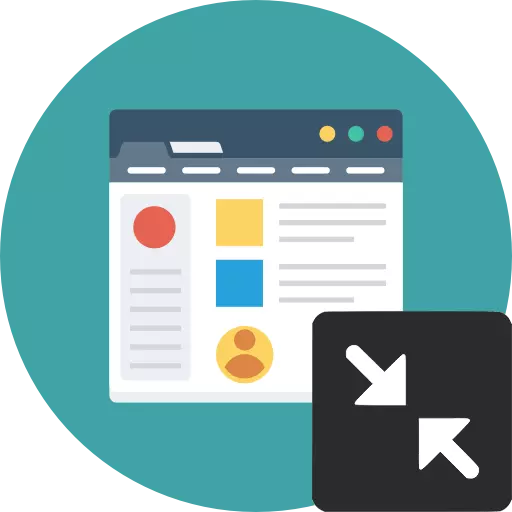
په ټولو مشهور براوزرونو کې د بشپړ سکرین حالت کې د لیږد فعالیت شتون لري. دا اکثرا خورا اسانه وي که چیرې د براوزر مداخله او عملیاتي سیسټم کارولو پرته اوږدمهاله کار پلان شوی وي. په هرصورت، ډیری وختونه کارونکي د فرصت له مخې دا حالت ته ننوځي، او پدې سیمه کې د سمې پوهې پرته نشي داخلي عملیاتو ته بیرته نشي. بل، موږ به تاسو ته ووایو چې څنګه د براوزر کلاسیک لید په بیلابیلو لارو بیرته راستنو.
موږ د بشپړ سکرین براوزر رژیم څخه پریږدو
په براوزر کې د بشپړ سکرین حالت بشپړولو اصلیت تل یو شان وي او د براوزر په کې د نوي انٹرفیس ته د راستنیدو مسؤل دی.1 میتود: کي بورډ کلي
ډیری وختونه دا پیښیږي چې کاروونکي په ناڅاپي ډول د کیبورډ کیليانو په فشار کولو سره د بشپړ سکرین حالت په لاره اچولی، او اوس بیرته نشي راستنولی. د دې کولو لپاره، یوازې په کیبورډ کې د F11 کلي کلیک وکړئ. دا هغه څوک دي چې د هرې ویب براوزر بشپړ سکرین کولو بشپړ سکرین ب formating ه غیر فعالولو او د لاسرسي لپاره دواړه د تګ او ملاتړ لپاره.
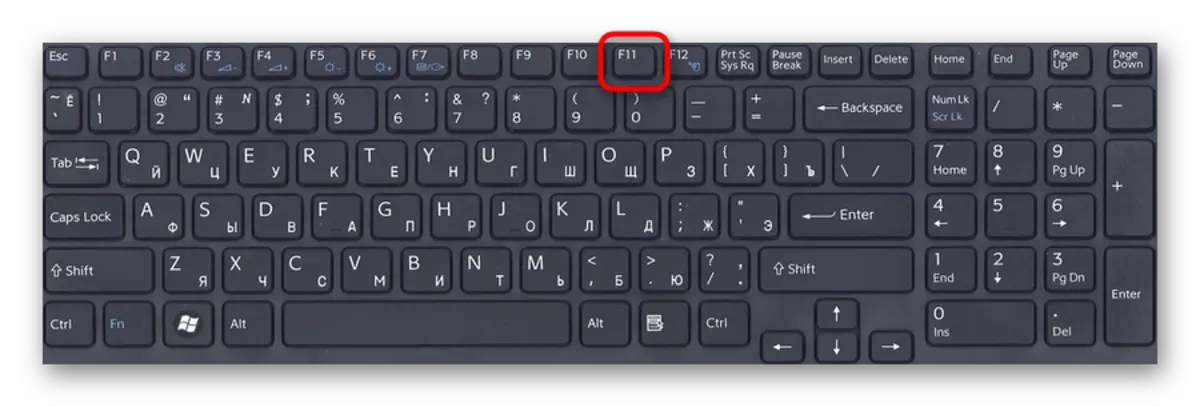
2 میتود: په لټونګر کې ت button ۍ
په بشپړ ډول ټولې براوزرونه دا وړتیا چمتو کوي چې عادي حالت ته ژر بیرته راشي. راځئ چې حیران یو چې دا په بیلابیلو مشهور ویب براوزرونو کې څنګه ترسره کیږي.
ګوګل کروم.
موږک د پردې سر ته واړوئ، او تاسو به وګورئ چې د کراس کراس په مرکزي برخه کې څرګند شو. د معیاري حالت ته بیرته ستنیدل کلیک وکړئ.
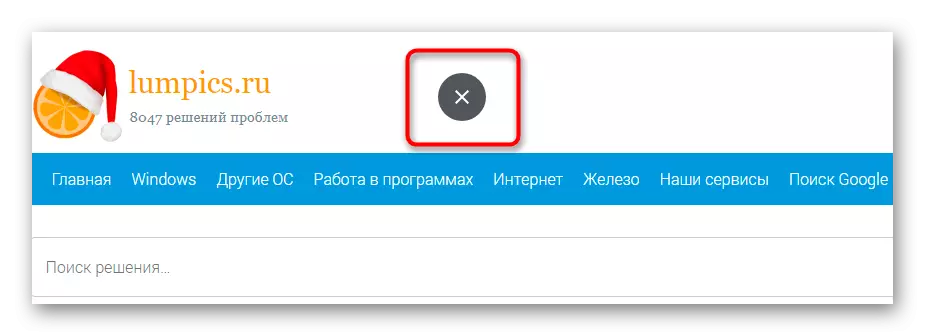
د Yondex لټونګر
د ماوس کرسر د سکرین سر ته واچوئ، ترڅو د پته تار پاپ اپ کولو لپاره، د نورو ت ons ۍ سره یوځای شي. مینو ته لاړ شئ او په غشی آیکون باندې کلیک وکړئ ترڅو د براوزر سره عادي کار ته لاړ شئ.
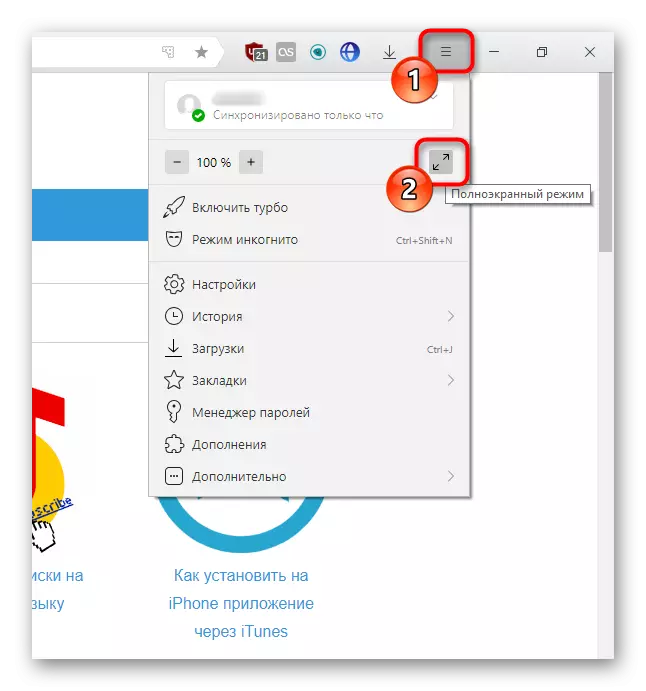
موزیلا فایرفوکس.
لارښود په بشپړ ډول د تیرو سره ورته دی - موږ کرجور راوړو، مینو ته زنګ ووهئ او په دوه غار د عکس کې کلیک وکړئ.
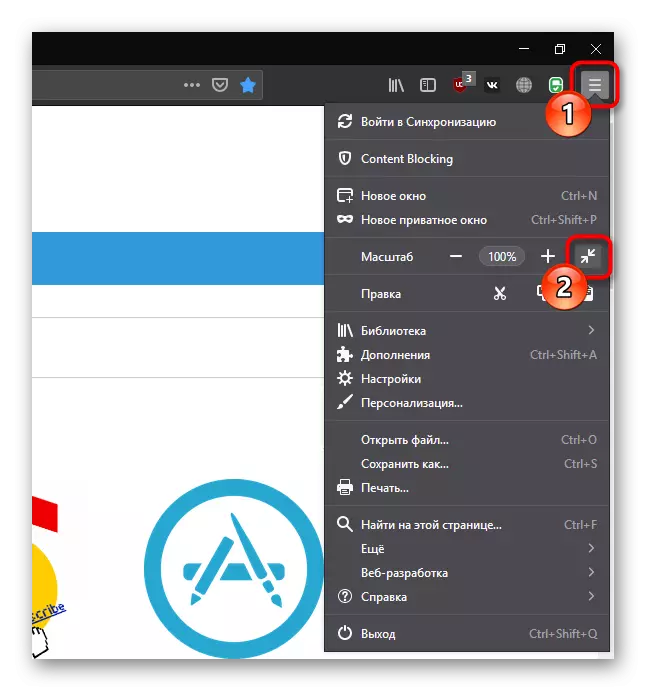
اوپیرا.
اوپیرا یو څه په مختلف ډول کار کوي - په ښي ماوس کلیک کلیک وکړئ او د "وتلو بشپړ سکرین" توکي غوره کړئ.

vivoldi.
په ویسدیډ کې، دا د اوپیرا سره شننې سره کار کوي - د سکریچ څخه PCM فشار ورکړئ او "نورمال حالت" غوره کړئ.

څنډه.
په یوځل کې دوه ورته ت ons ۍ شتون لري. خپل موږک د پردې په پورتنۍ برخه کې وخورئ او د تیرو سره ت button ۍ باندې کلیک وکړئ یا یو یې د "بند" یا په مینو کې دی.
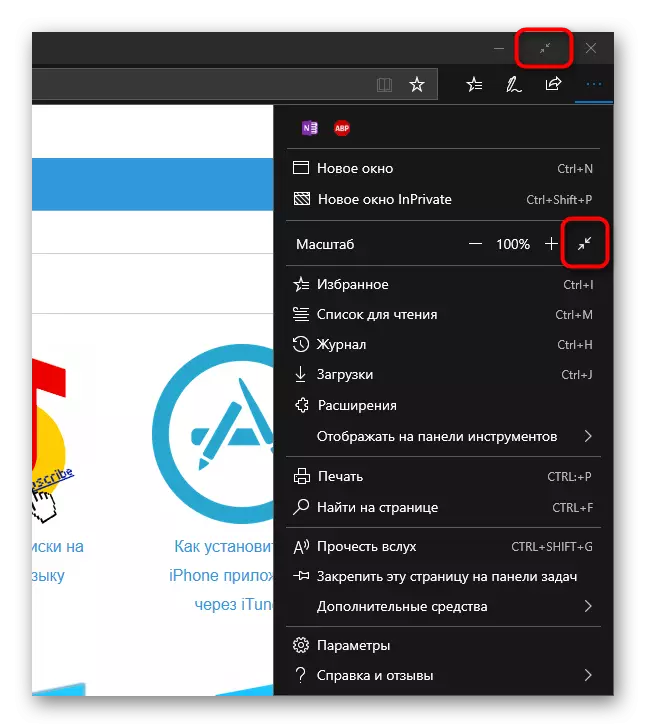
د انټرنیټ سپړونکی.
که تاسو لاهم سپړونکی کاروئ، نو بیا دلته دنده هم ترسره شوې. د ګیر ت button ۍ باندې کلیک وکړئ، د "فایل" مینو غوره کړئ او بکس له "بشپړ سکرین" توکي څخه لرې کړئ. چمتو.
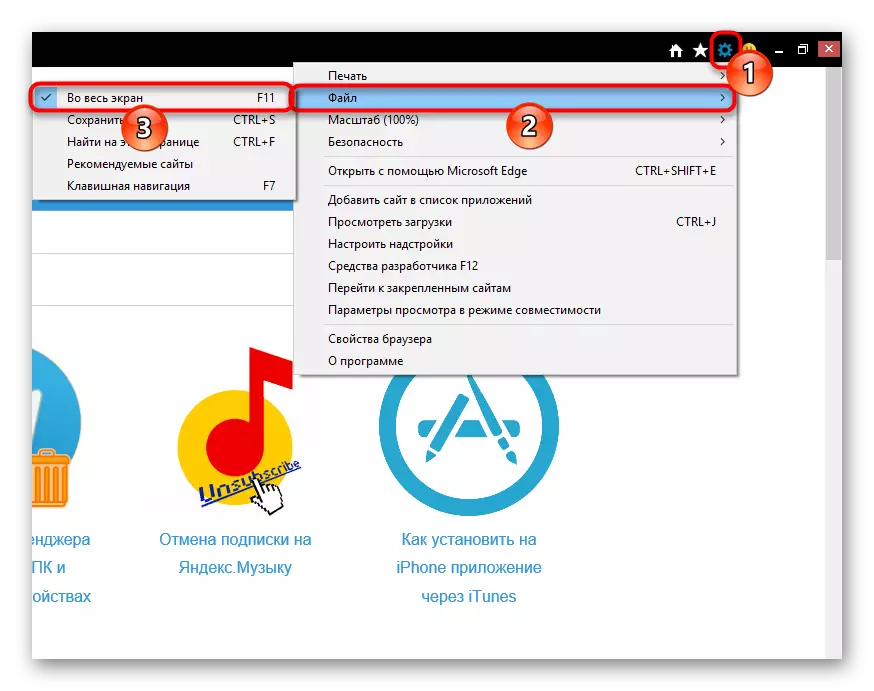
اوس تاسو پوهیږئ چې څنګه د بشپړ سکرین له لارې څخه راوتلو څرنګوالی، پدې معنی چې تاسو ډیر ځله وکاروئ، ځکه چې په ځینو مواردو کې د معمول په پرتله خورا اسانه دی.
